再生
midi音源を利用して、楽譜を演奏することができます。
全てのトラック(譜面)が合奏されます。
画面上部の三角ボタンを押すと、表示されている範囲の左端から演奏が始まります。
もう一度ボタンを押すか楽譜の最後に到達すると、演奏が止まります。
楽譜左の情報欄にあるスピーカーボタンを押すと、ミュート(音量0)になり演奏されません。
もう一度ボタンを押すと元に戻ります。
箏の奏法記号など、演奏方法が複雑でmidiでの再現が困難な場合、必ずしも楽譜の通りに再生されない場合があります。
あくまで音程の確認のためとしてお使いください。
本格的なmidi編集をしたい方は、このソフトでmidiファイルを保存した後、他の音楽編集ソフトを利用することをおすすめします。
元に戻す
間違えた操作を行った場合など、直前の操作を取り消して元に戻したい場合、この機能が便利です。
「編集」メニューの「元に戻す」をクリックします。
直前の操作が取り消され、元に戻ります。
移調
調律や奏法記号はそのままで、キーの変更ができます。
- ウィンドウ上部の「変換」メニューを開き、「移調」をクリックします。
- 移調したいトラックを選択し、どのように移調するかを設定し、「OK」ボタンを押します。
これで移調ができます。
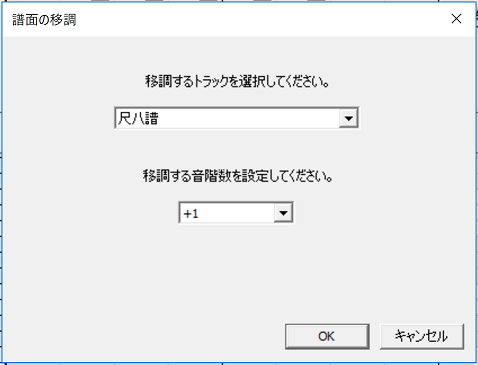
この機能は、単純にキーの上げ下げを行うものです。
調律の変更(例:本調子→二上り等)をしたい場合は、この機能ではなく、和楽器譜変換機能により別トラックに変換することで、キー操作と調律の変更が同時にできます。
楽曲情報の編集
曲名や著者名、歌詞全文やコメントを設定することができます。
ウィンドウ上部の「ファイル」メニューを開き、「楽曲情報の設定」をクリックします。
情報を入力し、「OK」ボタンを押してください。
画像保存した際に、ここで設定した曲名・著者名が譜面の題名部分に表記され、歌詞全文が譜面の後ろに表記されます。
(ソフトウェア設定により表記有無を設定できます)
ソフトウェア設定
楽譜の表記に関する事項や、画像保存に関する事項について、設定をすることができます。
ウィンドウ上部の「ファイル」メニューを開き、「ソフトウェア設定」をクリックします。
各項目を設定して、「OK」ボタンを押してください。
設定が変更された場合は設定内容が保存され、ソフトを終了しても設定内容が保持されます。
